Comment gérer les sites WordPress : 75 tâches pour assurer le bon fonctionnement de votre site
Publié: 2022-05-19Gérer un site WordPress signifie effectuer des tâches quotidiennes, hebdomadaires et mensuelles pour aider votre site à fonctionner correctement. Utilisez cette liste de contrôle pour vous aider à gérer les sites WordPress pour vous-même ou vos clients de conception Web.
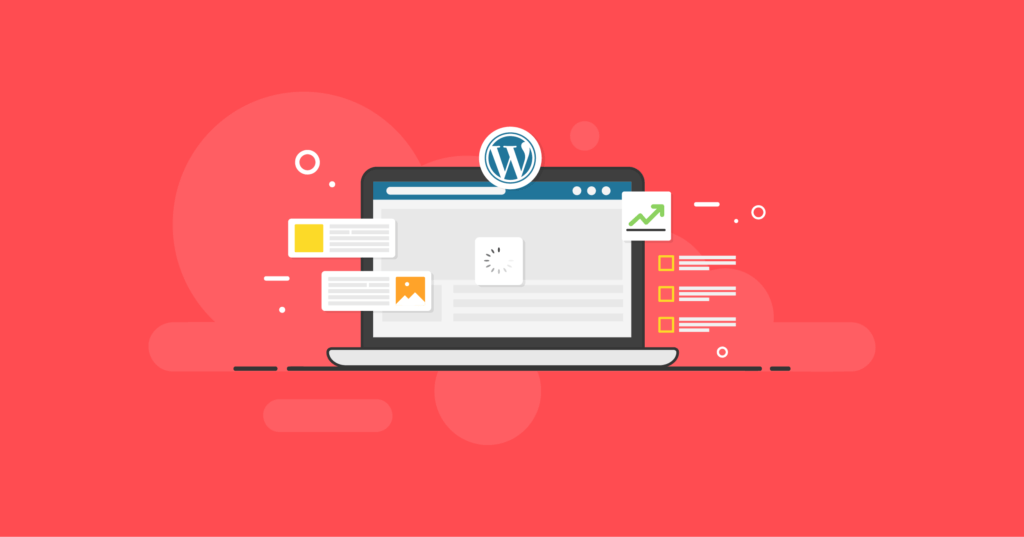
75 tâches et conseils de gestion de site WordPress
La liste ci-dessous comprend à la fois des tâches ponctuelles pour les nouveaux sites WordPress et des tâches répétitives qui devront être effectuées régulièrement.
Tâches de sauvegarde WordPress
- 1. Installez un plugin de sauvegarde WordPress comme BackupBuddy pour commencer à exécuter des sauvegardes WordPress automatiques
- 2. Confirmez que vos sauvegardes WordPress automatiques s'exécutent à intervalles réguliers
- 3. Confirmez que les sauvegardes sont livrées vers une destination de stockage hors site sécurisée et configurez des sauvegardes redondantes (deux emplacements de stockage de fichiers de sauvegarde ou plus)
- 4. Confirmez que les fichiers de sauvegarde incluent la base de données WordPress et tous les fichiers (bibliothèque multimédia, thèmes, plugins, etc.)
- 5. Envisagez d'utiliser Stash Live (sauvegardes WordPress en temps réel) si vous gérez un site plus actif
- 6. Supprimez toutes les anciennes sauvegardes stockées localement (il s'agit de sauvegardes stockées sur votre propre serveur)
- 7. Supprimez les anciens fichiers de sauvegarde stockés hors site dans BackupBuddy Stash pour réduire l'utilisation du stockage
- 8. Gardez une version actuelle du fichier de script ImportBuddy à portée de main
Tâches de sécurité WordPress
- 9. Mettre à jour le noyau WordPress vers la dernière version
- 10. Installez un plugin de sécurité WordPress comme iThemes Security pour aider à effectuer des tâches de sécurité WordPress importantes
- 11. Activer et configurer l'authentification à deux facteurs WordPress
- 12. Activez la protection contre la force brute de WordPress pour protéger votre site contre les attaquants qui tentent de deviner au hasard les informations de connexion à votre site
- 13. Activez les connexions sans mot de passe pour les utilisateurs privilégiés.
- 14. Activez les appareils de confiance pour identifier les appareils que vous et les autres utilisateurs utilisez pour vous connecter à votre site WordPress
- 15. Activez la détection de changement de fichier pour surveiller les modifications apportées à vos fichiers.
- 16. Activez Network Brute Force Protection pour rejoindre le réseau de protection contre la force brute iThemes Security.
- 17. Activez la fonction d'analyse du site d'iThemes Security pour vérifier les plugins, thèmes et versions principales de WordPress vulnérables deux fois par jour.
- 18. Activez la gestion des versions pour mettre à jour automatiquement les plugins ou thèmes vulnérables si une vulnérabilité est découverte par Site Scan.
- 19. Activer la journalisation des utilisateurs pour consigner les actions de l'utilisateur telles que la connexion, la modification ou l'enregistrement de contenu et d'autres actions
- 20. Désactiver l'éditeur de fichiers dans WordPress Tweaks
- 21. Activez Magic Links pour vous assurer que les utilisateurs légitimes ne sont pas bloqués.
- 22. Ajoutez votre propre adresse IP à la liste blanche
- 23. Vérifiez les autorisations de vos fichiers WordPress
- 24. Activez reCAPTCHA pour votre inscription d'utilisateur WordPress, vos commentaires, la réinitialisation de mot de passe et les formulaires de connexion.
- 25. Passez en revue vos journaux de sécurité WordPress pour voir un résumé des activités liées à la sécurité sur votre site, y compris les attaques par force brute.
Tâches de thème et de plugin WordPress
- 26. Confirmez que le thème premium et les plugins ont des licences actuelles (c'est généralement ainsi que les mises à jour de version sont communiquées à votre site WordPress)
- 27. Mettre à jour le thème actuel vers la dernière version
- 28. Mettre à jour les plugins actifs vers la dernière version
- 29. Supprimer et supprimer complètement les thèmes et plugins inutilisés
- 30. Examinez les avis concernant les nouvelles fonctionnalités de plug-in et de thème à mettre en œuvre.
Commentaires Tâches
- 31. Approuver et répondre aux commentaires en attente
- 32. Commentaires de spam vides
- 33. Assurez-vous qu'un service anti-spam comme Akismet est activé pour aider à réduire le spam de commentaires
Tâches de surveillance de la disponibilité
- 34. Surveillez la disponibilité de WordPress pour suivre les performances de l'hébergement
- 35. Examinez les statistiques de disponibilité / temps d'arrêt pour le pourcentage de temps de disponibilité, le temps d'arrêt total et le nombre de temps d'arrêt
- 36. Activer les notifications par e-mail pour les temps d'arrêt
Tâches du blog
- 37. Ajoutez de nouveaux messages chaque semaine pour garder le blog frais
- 38. Passez en revue les messages les plus performants pour les améliorations
- 39. Ajouter et confirmer que l'inscription à la newsletter par e-mail fonctionne
- 40. Vérifiez que les boutons de partage social fonctionnent
- 41. Ajouter des images en vedette aux messages
- 42. Examinez les brouillons des publications et supprimez les publications inutiles
- 43. Messages vides stockés dans la corbeille
Tâches d'image
- 44. Optimisez les images pour le Web (réduisez la taille des fichiers pour les images supérieures à 600 Ko)
- 45. Supprimer les images inutilisées de la médiathèque
- 46. Examinez et ajoutez des balises alt aux images dans les publications et les pages
Tâches de la page
- 47. Vérifiez les anciennes pages pour les mises à jour de contenu.
- 48. Videz les brouillons de page inutiles stockés dans la corbeille.
- 49. Examinez les relations entre les pages parent/enfant pour mieux organiser le contenu.
- 50. Ajoutez des images en vedette pour les pages.
Tâches du portefeuille
- 51. Mettre à jour le portefeuille avec des images des derniers projets
- 52. Ajouter de nouveaux témoignages de clients ou de clients
Tâches utilisateur
- 53. Supprimer les comptes d'utilisateurs inutilisés ou inutiles
- 54. Encouragez les utilisateurs administrateurs à activer l'authentification à deux facteurs de WordPress et une meilleure sécurité du mot de passe WordPress
- 55. En tant que gestionnaire de rôles WordPress, passez en revue les niveaux d'accès des utilisateurs et ajustez les rôles si nécessaire
- 56. Encouragez les administrateurs / éditeurs / utilisateurs contributeurs à configurer leurs images de profil Gravatar (toute personne qui écrit du contenu ou répond aux commentaires)
Tâches de la page de contact
- 57. Confirmez les informations de contact actuelles (e-mail, réseaux sociaux, téléphone, etc.)
- 58. Consultez l'e-mail de confirmation du formulaire de contact
- 59. Examen de la livraison de la soumission du formulaire de contact
- 60. Répondre aux soumissions du formulaire de contact
- 61. Envisagez d'utiliser une logique conditionnelle pour fournir des réponses standardisées au formulaire de contact
- 62. Mettre à jour les FAQ pour refléter les questions courantes des clients ou des clients
Tâches de référencement et d'analyse
- 63. Installez un plugin WordPress SEO pour vous aider avec le référencement de base
- 64. Connectez Google Analytics et activez Google Search Console pour votre site WordPress
- 65. Soumettez un sitemap pour votre site WordPress
- 66. Auditer les pages et les articles pour se concentrer sur les mots clés
- 67. Ajouter des méta descriptions manquantes aux publications et aux pages
- 68. Examinez les données d'analyse pour le nombre total de pages vues et les visiteurs uniques
- 69. Examinez le trafic de référence et les liens entrants
- 70. Examinez les données de la console Google (trafic de recherche, index Google, crawl)
- 71. Configurer et revoir les objectifs dans Google Analytics
- 72. Examiner le flux de comportement
- 73. Revoir les temps de chargement des pages
- 74. Considérez les suggestions de vitesse de page
- 75. Site d'audit pour la réactivité et l'utilisation des mobiles
Gagnez du temps et gérez les sites WordPress avec iThemes Sync
La gestion des sites WordPress peut prendre beaucoup de temps (et peut-être écrasante), surtout si vous avez plus d'un site.

Avec un outil comme iThemes Sync, au lieu de devoir vous connecter à chaque site WordPress que vous gérez, vous pouvez avoir un tableau de bord central pour effectuer les tâches de maintenance de WordPress.
Avec Sync, vous pouvez effectuer de nombreuses tâches incluses dans la liste pour gérer les sites WordPress, comme :
- Mettez à jour les thèmes, les plugins et le noyau WordPress vers les dernières versions
- Installer des thèmes et des plugins ou désactiver/supprimer
- Exécutez des sauvegardes WordPress
- Ajouter/Modifier des planifications de sauvegarde
- Gérer les fichiers de sauvegarde à distance stockés dans BackupBuddy Stash
- Modifier les utilisateurs
- Approuver et répondre aux commentaires
- Ajouter de nouveaux articles et pages
- Afficher les statistiques de disponibilité
- Afficher un résumé des données de Google Analytics
Comment gérer facilement les sites WordPress avec iThemes Sync
1. Pour commencer avec iThemes Sync, profitez de votre essai GRATUIT de 30 jours ici.
2. Connectez-vous au tableau de bord Sync. Vous pouvez commencer à ajouter vos sites WordPress directement depuis l'écran d'accueil ou télécharger le plugin Sync directement sur votre site WordPress.
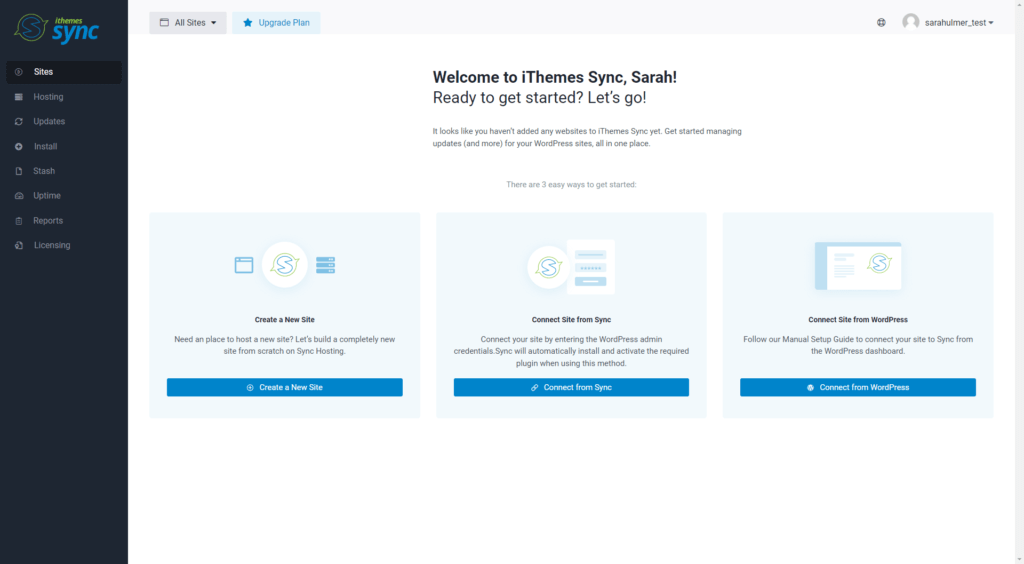
3. Une fois que vos sites WordPress ont été authentifiés en toute sécurité par Sync, vous verrez un résumé des mises à jour disponibles pour tous vos sites et vous pourrez commencer à effectuer d'autres tâches de maintenance.
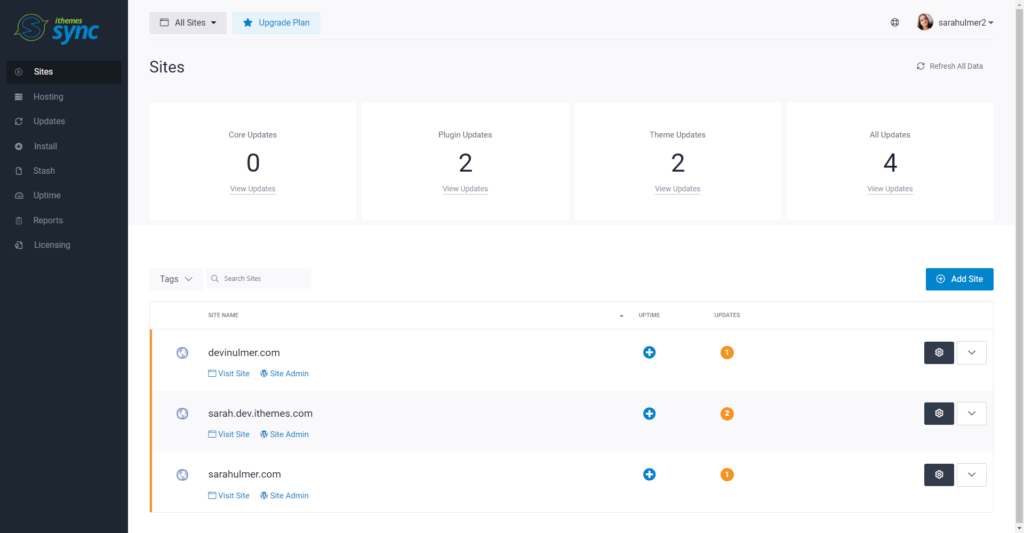
Envoyer des rapports de maintenance WordPress avec iThemes Sync Pro
Si vous proposez des services de maintenance WordPress pour vos clients de conception Web, Sync Pro vous permet d'envoyer des rapports de maintenance WordPress pour résumer toutes les actions que vous avez prises pour assurer le bon fonctionnement de leur site WordPress. Les rapports sont envoyés par e-mail sous forme de HTML interactif et peuvent être programmés pour s'exécuter automatiquement chaque mois (ou jour ou semaine).
Voici un exemple de rapport (vous pouvez consulter une démo de rapport en direct ici).
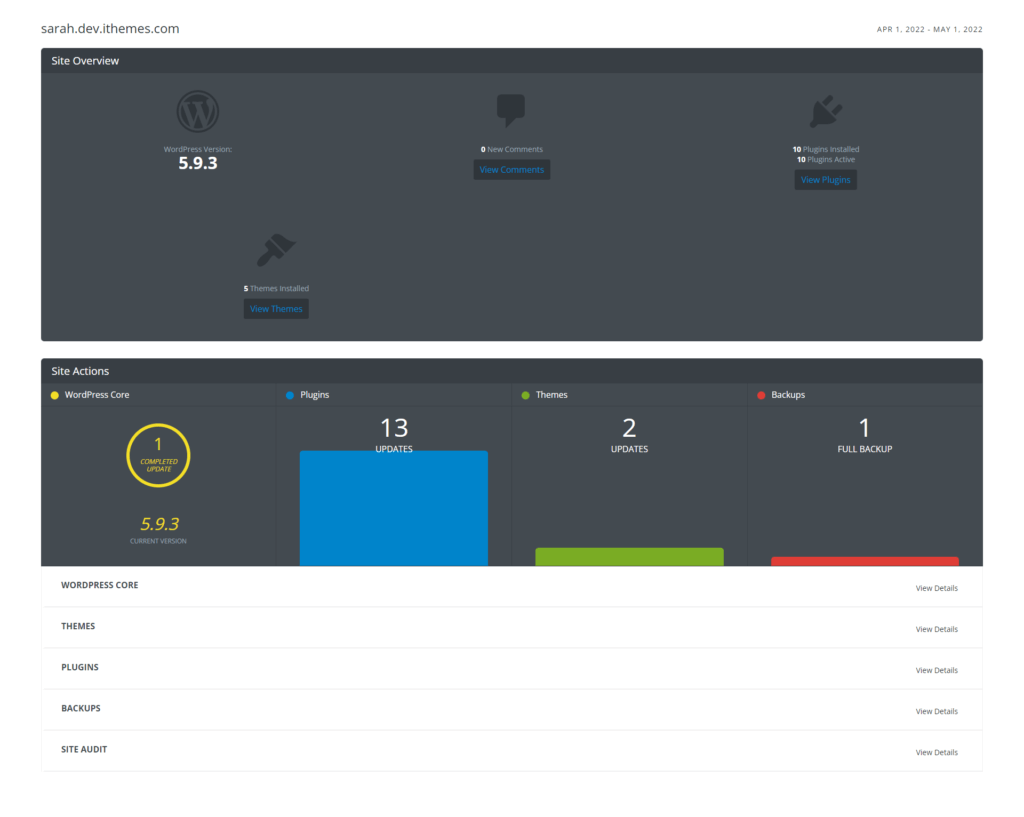
Voici une vidéo rapide expliquant comment configurer et envoyer aux clients des rapports de maintenance WordPress pour les clients.
Récapitulation : Maintenir le bon fonctionnement des sites WordPress
Ce guide couvre une liste de contrôle complète de toutes les choses que vous devez faire pour assurer le bon fonctionnement d'un site WordPress. Tout comme posséder une voiture ou une maison, un site Web nécessite une maintenance continue, il est donc judicieux d'examiner ces tâches sur une base quotidienne, hebdomadaire ou mensuelle.
L'utilisation d'un outil comme iThemes Sync peut aider à rendre le processus de maintenance d'un site Web WordPress encore plus facile, surtout si vous gérez des sites WordPress pour des clients. Pour commencer avec iThemes Sync, profitez de votre essai GRATUIT de 30 jours ici !
Gérer plusieurs sites WordPress à partir d'un seul tableau de bord : la maintenance de WordPress simplifiée
Mettez fin au cycle de fête et de famine de travailler avec des clients avec des services de maintenance WordPress. iThemes Sync peut vous aider à générer des revenus stables et fiables en vous aidant à fournir des services de maintenance WordPress mensuels à vos clients.
Vous avez quelque chose à ajouter ? Laissez un commentaire ou tweetez-nous @iThemes.
Kristen écrit des tutoriels pour aider les utilisateurs de WordPress depuis 2011. En tant que directrice marketing chez iThemes, elle se consacre à vous aider à trouver les meilleurs moyens de créer, gérer et maintenir des sites Web WordPress efficaces. Kristen aime également tenir un journal (consultez son projet parallèle, The Transformation Year !), faire de la randonnée et du camping, faire du step, cuisiner et vivre des aventures quotidiennes avec sa famille, dans l'espoir de vivre une vie plus présente.
